
De nombreux utilisateurs trouvent que les icônes de leur bureau sont trop grandes ou trop petites après la mise à niveau de leur système win11 Alors, comment l'ajuster ? Les utilisateurs peuvent cliquer directement sur Afficher dans le menu contextuel, puis sélectionner de grandes icônes ou de petites icônes. Laissez ce site présenter soigneusement aux utilisateurs comment ajuster la taille des icônes du bureau Win11.
Comment ajuster la taille des icônes du bureau dans win11
1 Tout d'abord, faites un clic droit sur un espace vide du bureau pour ouvrir le menu contextuel.
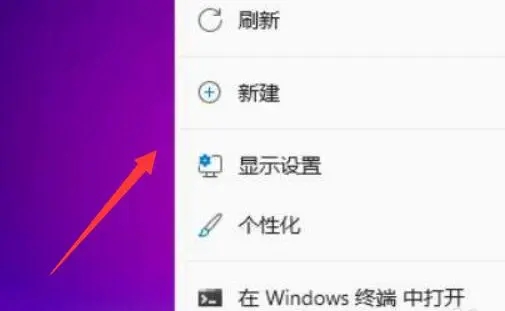
2. Déplacez ensuite la souris sur la position "Affichage".
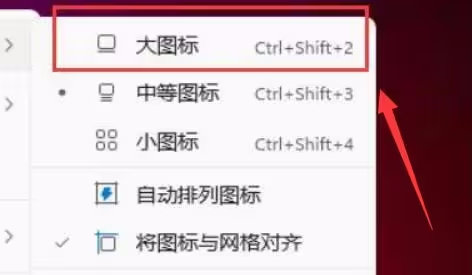
3. Cliquez ensuite sur la "Grande icône" pour la changer en une grande icône.
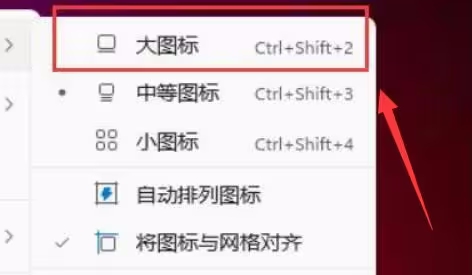
4. Cliquez sur "Petite icône" pour changer l'icône du bureau en une petite icône.
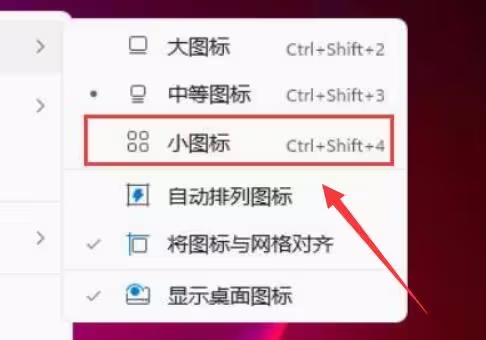
Ce qui précède est le contenu détaillé de. pour plus d'informations, suivez d'autres articles connexes sur le site Web de PHP en chinois!
 Il n'y a pas d'option WLAN dans Win11
Il n'y a pas d'option WLAN dans Win11
 Comment ignorer l'activation en ligne dans Win11
Comment ignorer l'activation en ligne dans Win11
 Win11 ignore le didacticiel pour se connecter au compte Microsoft
Win11 ignore le didacticiel pour se connecter au compte Microsoft
 Comment ouvrir le panneau de configuration Win11
Comment ouvrir le panneau de configuration Win11
 Introduction aux touches de raccourci de capture d'écran dans Win11
Introduction aux touches de raccourci de capture d'écran dans Win11
 Windows 11 mon ordinateur transfert vers le tutoriel de bureau
Windows 11 mon ordinateur transfert vers le tutoriel de bureau
 Solution au problème selon lequel le logiciel de téléchargement Win11 ne peut pas être installé
Solution au problème selon lequel le logiciel de téléchargement Win11 ne peut pas être installé
 Comment ignorer la connexion réseau lors de l'installation de Win11
Comment ignorer la connexion réseau lors de l'installation de Win11